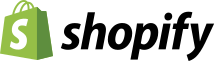

Shopify → Отправка СМС-сообщения
и на основе этих данных отправляйте СМС-сообщения себе, заказчику или клиенту.
Настройка получения данных из Shopify
Шаг 1. Выберите источник данных "HTTP-Запрос (Webhook)".
Нажмите на кнопку "Добавить"

Не изменяя параметров, нажмите кнопку "Сохранить"

Скопируйте ссылку.

Шаг 2. Настройте отправку заявок в личном кабинете shopify.
Выберите пункт "Settings" в меню слева:
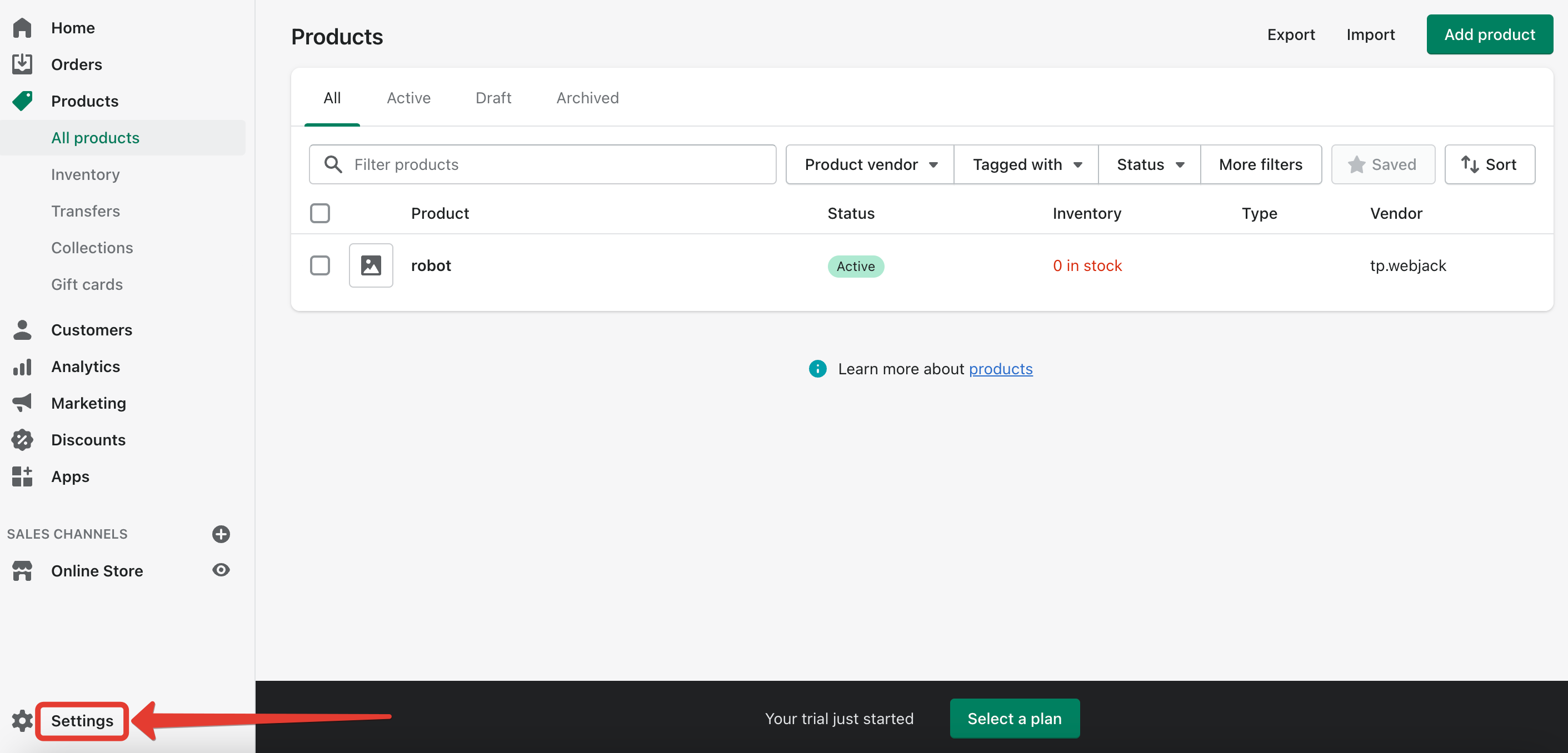
Далее перейдите в меню в "Notification".
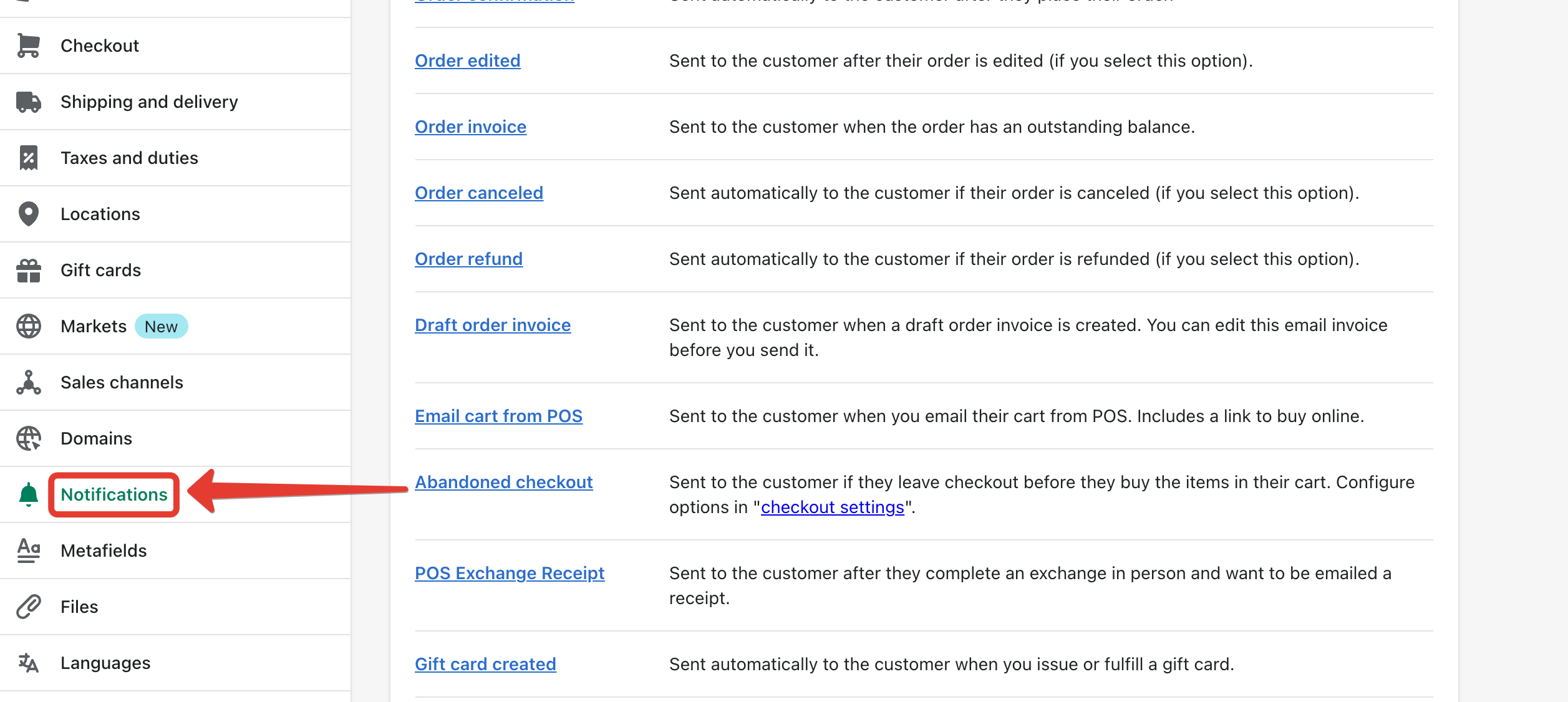
Внизу страницы нажмите кнопку "Create webhook"
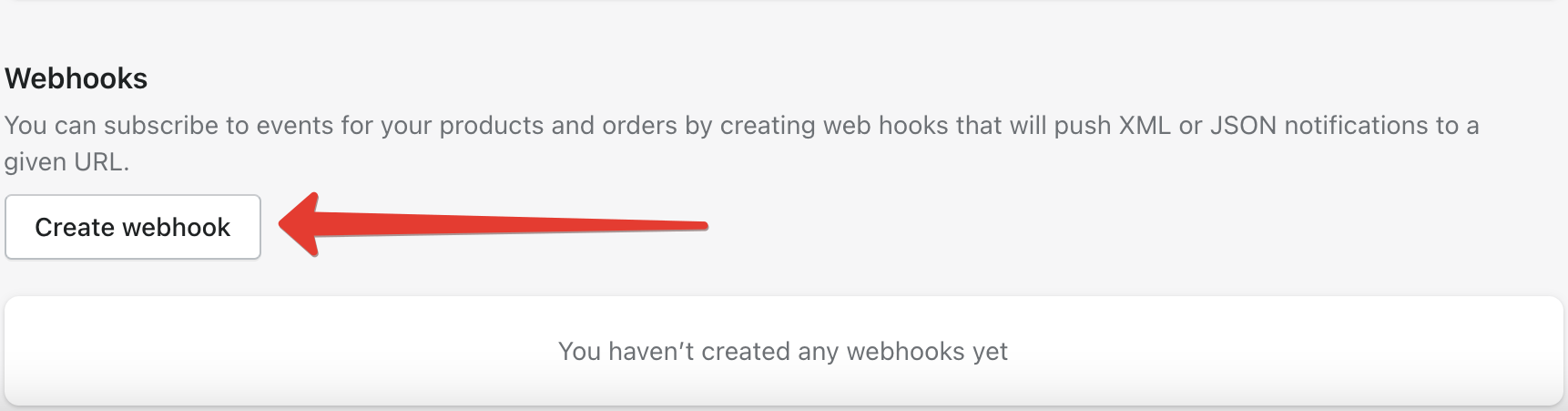 В появившемся окне вставьте URL скопированный ранее. И нажмите кнопку "Save"
В появившемся окне вставьте URL скопированный ранее. И нажмите кнопку "Save"
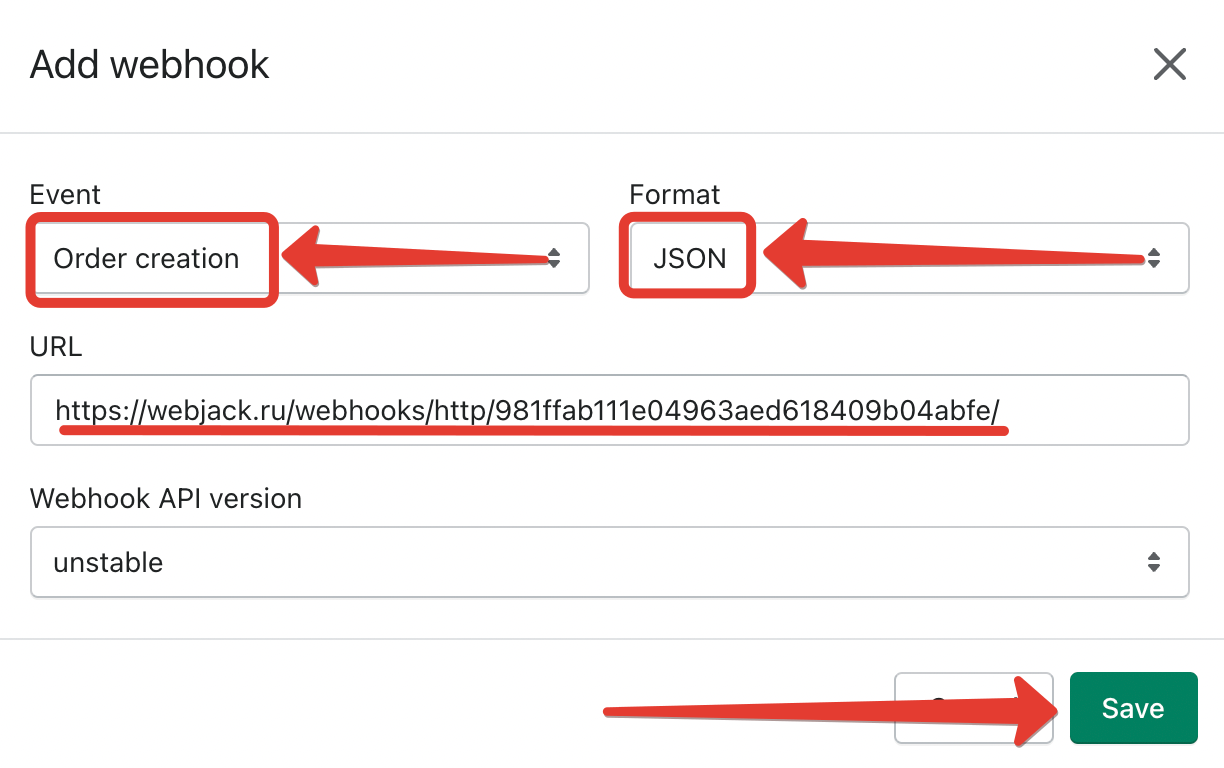 После этого, нажмите кнопку "Send test notification" для отправки тестового уведомление.
После этого, нажмите кнопку "Send test notification" для отправки тестового уведомление.

Шаг3. Создаем в обработке действие JSON-Парсер:

Выберите пункт меню "Парсер"

Добавьте в настройки поле "HTTP-запрос[Тело]" и добавьте все поля с данными о заказе(клиенте) в формате "JSON" приходящие из Shopify.
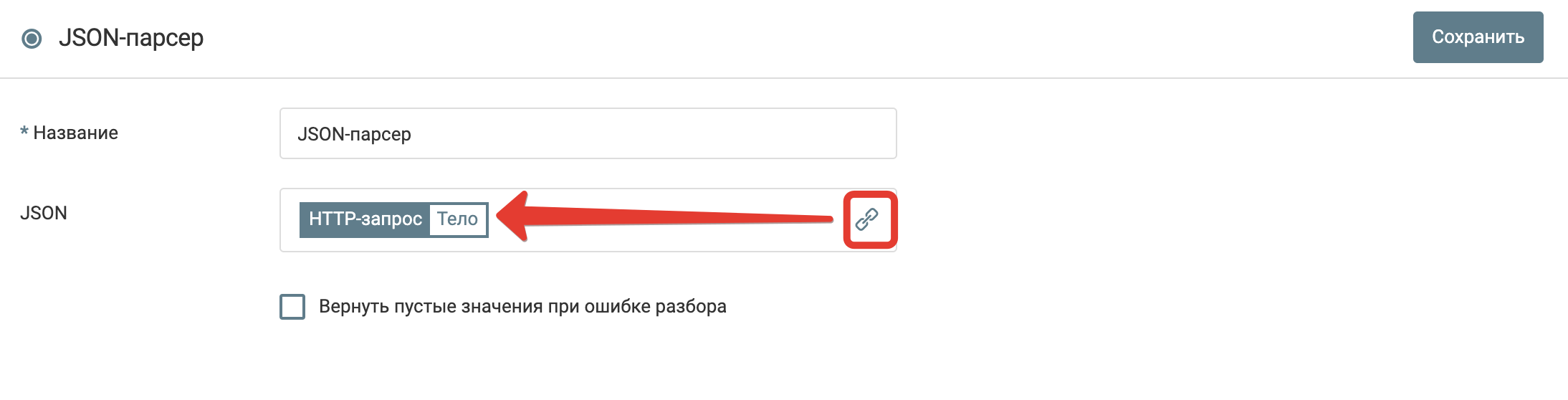
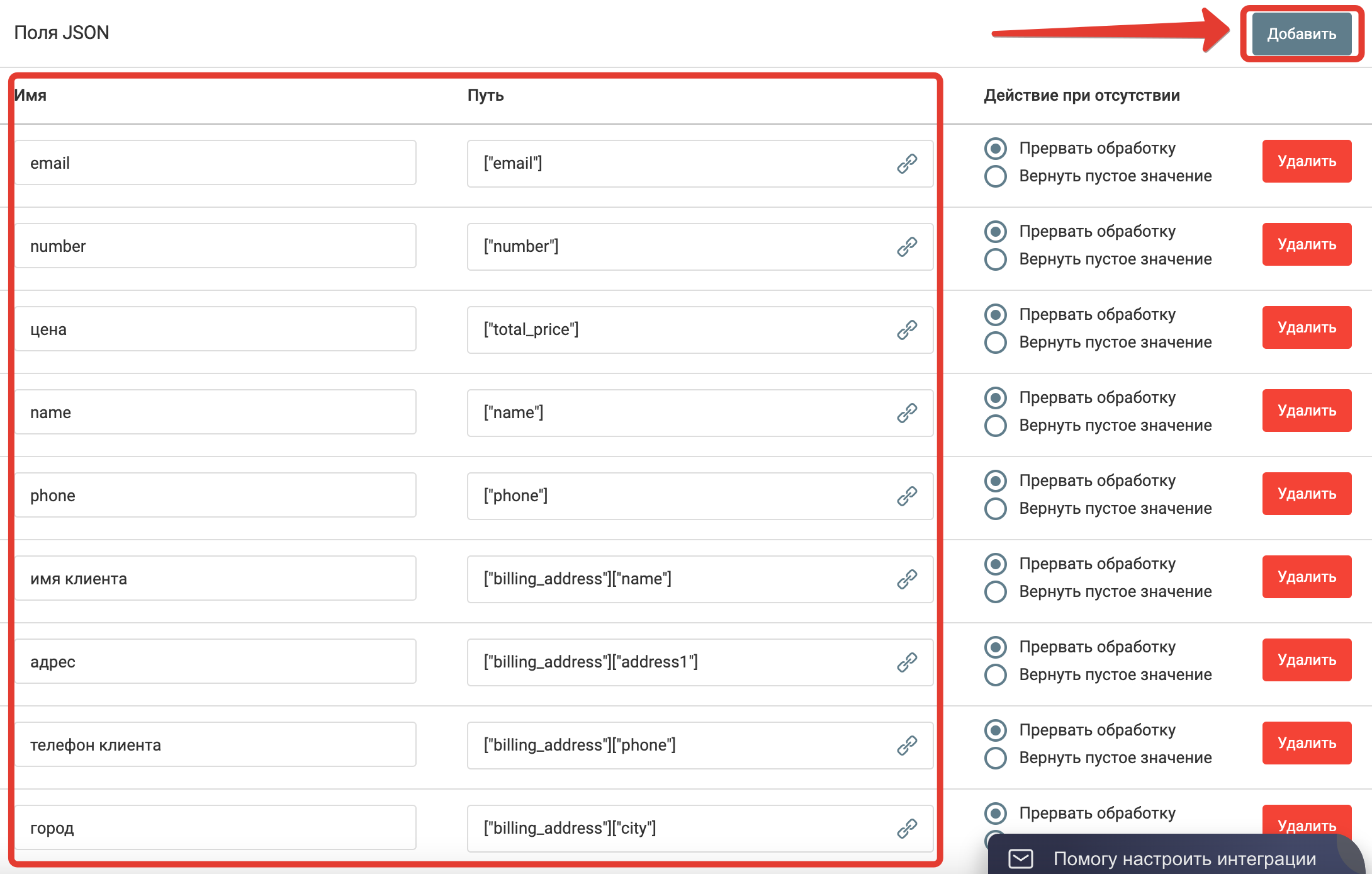

Нажмите на кнопку "Сохранить".
На этом настройка получения данных о поступивших заявках из Sopify закончена.
Заявки для компании, для которой вы настроили отправку, будут поступать в обработку.
Далее можно настроить действия по отправке этих данных в amoCRM, Bitrix24, Telegram и др.
Настройка отправки СМС-сообщения через SMS-Aero
Для отправки сообщения вам понадобятся следующие данные:
- email, с которым вы регистрировались в SMS-аеро
- api_key - ключ доступа
Шаг 1. Сформируем данные для передачи в SMS Aero
Добавьте действие "Form Urlencoded". Настройте как указано на рисунке
 Добавьте поля:
Добавьте поля:
number - Номер телефона, на который нужно отправлять СМС.
text - Текст сообщения
sign - Подпись вашего аккаунта. На не подтвержденных аккаунтах SMS Aero можно использовать только стандартную подпись "SMS Aero", если у вас поддтвержд
Шаг 2. Настройке отправку данных в SMS Aero
Добавьте действие "HTTP-запрос". Настройте как указано на рисунке ниже:
 В поле Адрес укажите следующую строку:
В поле Адрес укажите следующую строку:
https://{Email}:{api_key}@gate.smsaero.ru/v2/sms/send
Заменив поля Email и api_key на ваши значения
В поле "Тело" выберите результат выплнениея предыдущего действия.
Добавьте заголовок:
Content-Type: application/x-www-form-urlencoded
Нажмите на кнопку "Сохранить"
На этом настройка закончена
Исходная документация по API SMS-Aero по ссылке https://smsaero.ru/integration/documentation/api/
Запустите обработку
Нажмите на кнопку "Запустить"

С этого момента данные будут обрабатываться.
Как все будет работать?
- В обработку будут поступать данные из настроенного вами "Источника данных"
- Поочередно будут выполняться все действия, которые вы настроили
- Все поступающие в обработку данные, а также статус и история их обработки будут отражаться в "Истории операций"

В случае возникновения каких-либо ошибок в процессе обработки, вы получите письмо-уведомление на email.
Если вы обнаружили ошибку или неточность в описании, либо что-то не понятно, напишите нам в чат на сайте. Мы внесем правки.




